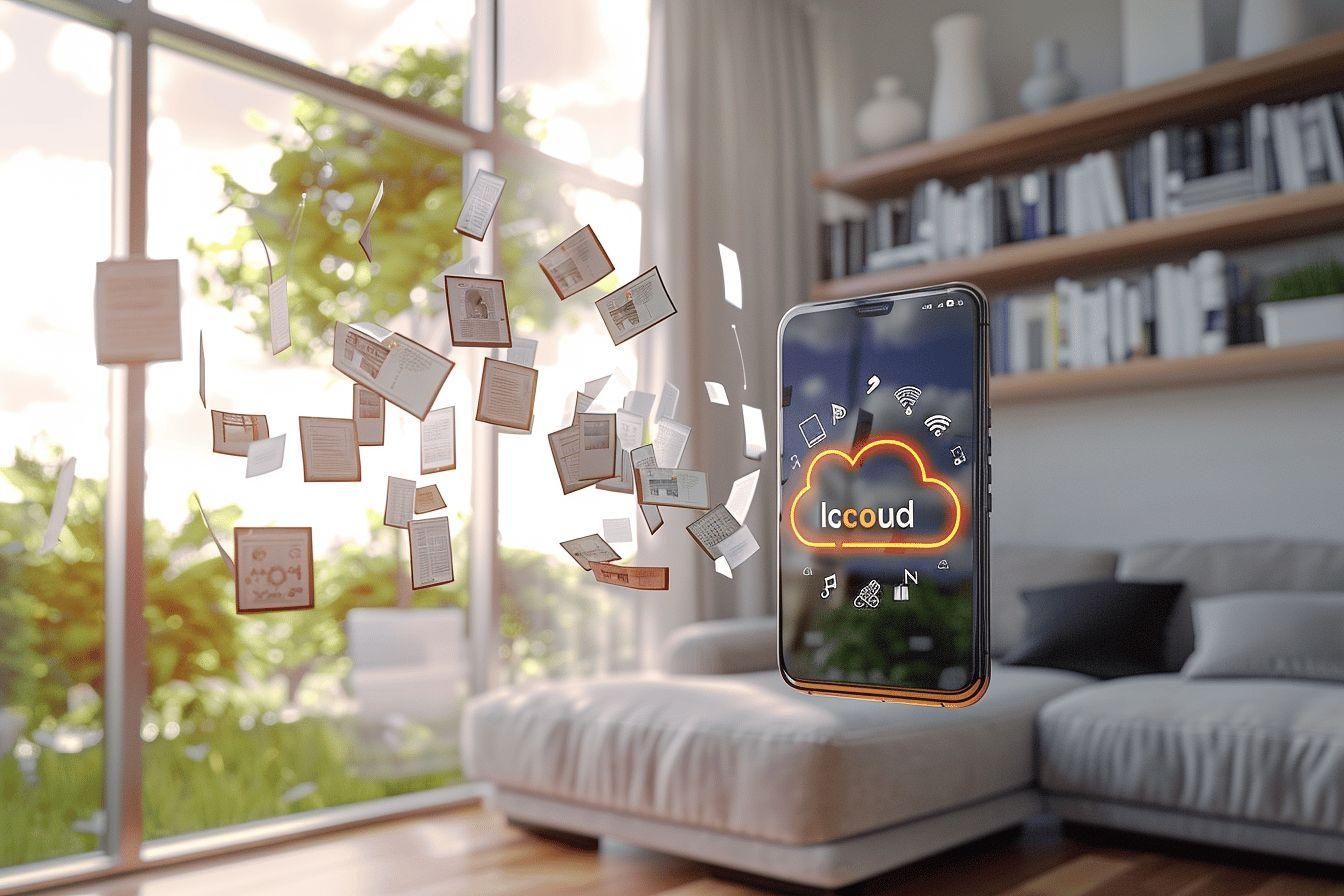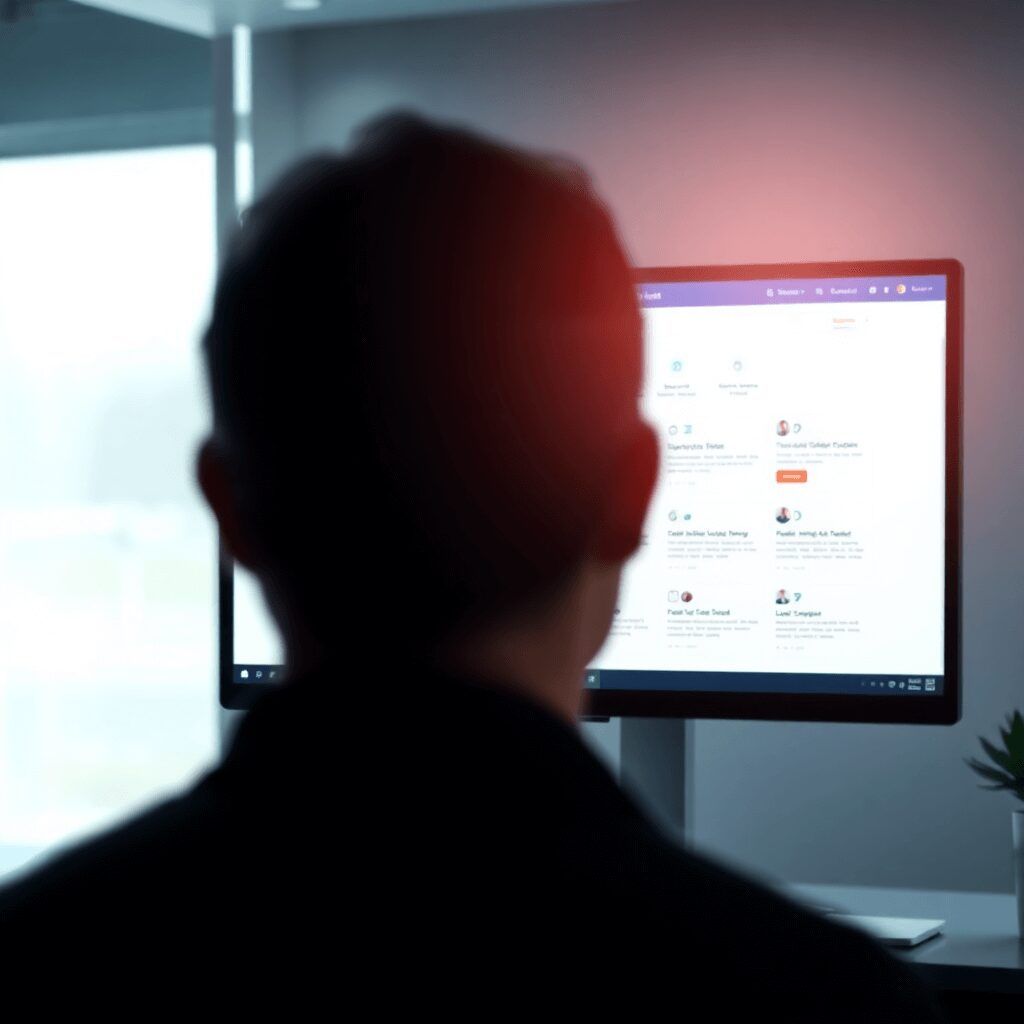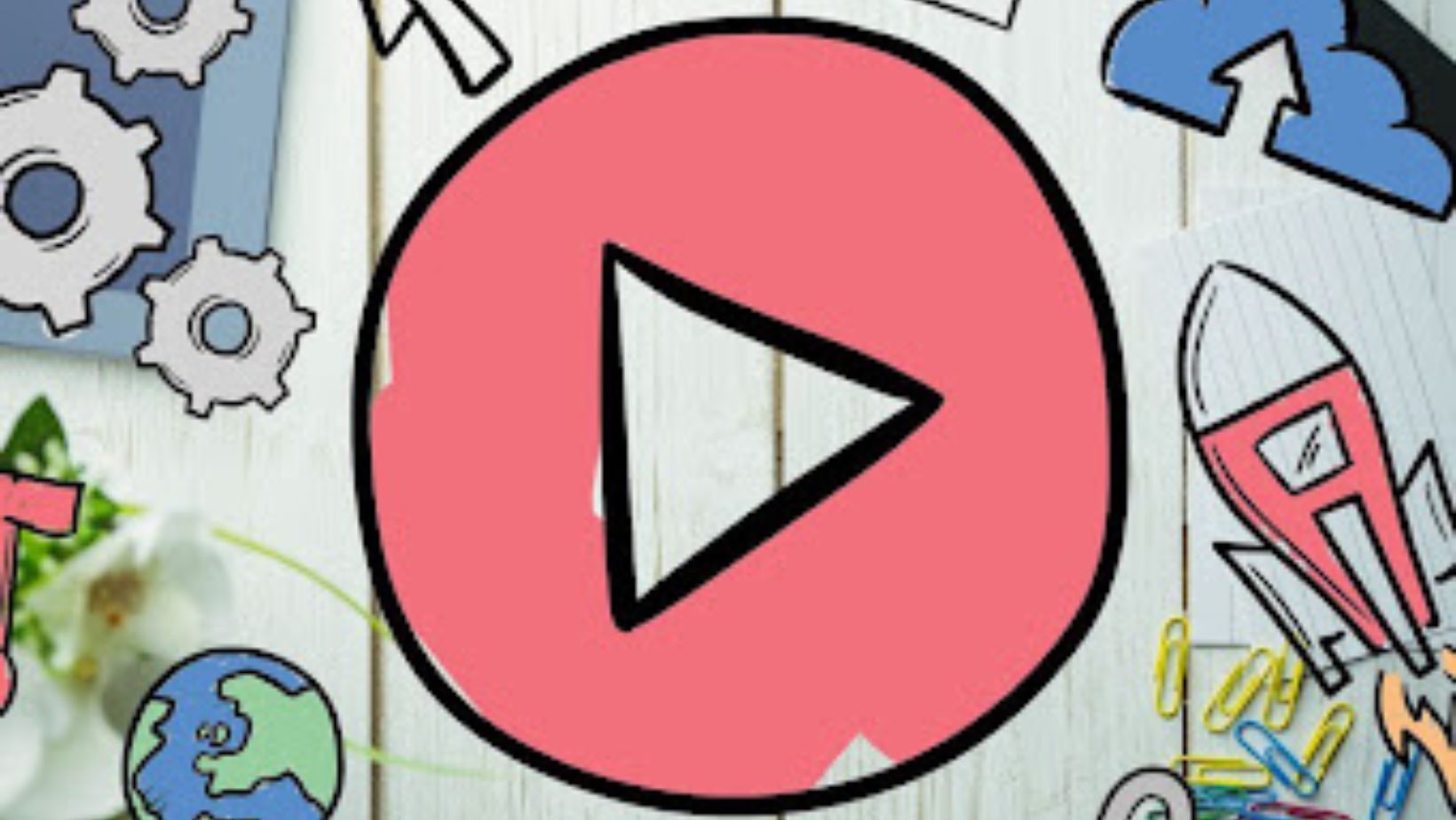Le stockage iCloud gratuit, limité à seulement 5 Go, devient souvent insuffisant face à nos photos, vidéos et documents toujours plus nombreux. Une gestion intelligente et quelques astuces pratiques permettent de libérer de l’espace sans débourser un centime. Mais comment maximiser cette capacité tout en préservant vos données importantes ?
| Astuce | ️ Description |
|---|---|
| Suppression des données inutiles | Effacez les sauvegardes d'anciens appareils, vidéos/photos dupliquées et fichiers iCloud Drive obsolètes. |
| Optimiser photos et vidéos | Transférez-les vers des services alternatifs (ex. Google Photos) et activez l'option « Optimiser le stockage ». |
| Désactivation d'applications lourdes | Désactivez la synchronisation pour des apps gourmandes en espace via « Gérer le stockage ». |
| Alternatives et archivage | Stockez des fichiers sur Google Drive/Dropbox et sauvegardez les documents importants avant suppression. |
| Suggestions iCloud | Utilisez les recommandations proposées dans les réglages iCloud pour identifier ce qui peut être supprimé. |
| Passer à un forfait supérieur | Si nécessaire, souscrivez à un plan iCloud+ ou profitez des promotions disponibles. |
Comprendre la limitation du stockage iCloud gratuit
Avant de chercher à optimiser, il est crucial d'appréhender le fonctionnement du stockage iCloud gratuit. Apple propose 5 Go de stockage pour chaque identifiant Apple, englobant les sauvegardes, documents, emails et fichiers synchronisés via iCloud Drive. Malheureusement, ces 5 Go se remplissent rapidement.
Cette limitation implique souvent des choix difficiles entre les éléments à conserver et ce dont vous pouvez vous débarrasser. Heureusement, quelques étapes bien pensées vous permettront de mieux maîtriser votre espace disponible.
Étape 1 : Identifier et supprimer les sauvegardes iCloud inutiles
Les sauvegardes des appareils précédents ou inactifs consomment fréquemment de l’espace. Pour les éliminer :
- Allez dans Réglages sur votre iPhone/iPad.
- Sélectionnez Votre Nom, puis iCloud et enfin Gérer le stockage.
- Inspectez les sauvegardes listées et supprimez celles qui ne sont plus utiles.
Cela peut instantanément libérer de la place précieuse.
« J'ai supprimé une ancienne sauvegarde de mon ancien iPhone 7 et gagné 2 Go d'espace! Vérifiez vos sauvegardes, cela fait toute la différence. »
Astuce pratique : Si un appareil que vous n’utilisez plus figure encore dans vos sauvegardes, soyez vigilant. Effacer cette sauvegarde est sans risque, mais assurez-vous qu’il ne s’agit pas de données nécessaires sur un appareil encore actif.Étape 2 : Gérer efficacement vos photos et vidéos
Pourquoi les photos saturent-elles iCloud ?
Les images et vidéos capturées en haute qualité occupent beaucoup d’espace. Par défaut, iCloud Photos sauvegarde tout, doublant ainsi les fichiers entre vos appareils et le cloud.
Des solutions simples à adopter
Voici quelques idées pour alléger le poids de vos médias :
- Supprimez les doublons : Utilisez des applications tierces comme Gemini Photos pour repérer les images similaires ou inutiles.
- Externalisez vos médias : Envoyez vos photos sur des alternatives gratuites telles que Google Photos ou Amazon Photos avant de les supprimer d’iCloud.
Vidéo explicative : Comment résoudre les problèmes de stockage iCloud en 2025
Sauvegarder et transférer vos médias pourrait bien libérer des gigas sans compromettre vos souvenirs.
Étape 3 : Optimisez vos fichiers et applications
Nettoyez iCloud Drive
Votre espace Drive peut contenir des fichiers lourds ou obsolètes. Accédez-y via Finder sur Mac ou l'application Fichiers sur iPhone :
- Identifiez les documents inutilisés (PDF, ZIP, etc.).
- Déplacez-les vers un disque dur ou une solution de stockage externe.
N’oubliez pas de supprimer les versions locales après transfert pour un impact maximal.
Désactivez les apps gourmandes en espace
Certaines applications synchronisent automatiquement des données sur iCloud. Ces données s'accumulent et surchargent votre espace :
- Dans Réglages > iCloud > Gérer le stockage, examinez les applications qui stockent le plus.
- Désactivez cette option pour les applications peu essentielles.
Étape 4 : Passez par des alternatives gratuites
Si gérer vos données dans 5 Go reste compliqué, explorez des services de stockage gratuits :
| Service | Avantages | Espace offert |
|---|---|---|
| Google Drive | Facilité d’intégration avec Google Docs | 15 Go |
| Dropbox | Synchronisation rapide multiplateforme | 2 Go |
| Amazon Photos | Espace photo illimité pour les abonnés Prime | 5 Go (fichiers non photo) |
Étape 5 : Exploitez les paramètres d’optimisation iCloud
Apple propose une fonctionnalité « Optimiser le stockage » sur Mac, iPhone et iPad. Elle réduit l'espace occupé localement sans affecter vos fichiers dans le cloud.
- Sur Mac : Accédez à Préférences système > Identifiant Apple > iCloud, puis activez cette fonction.
- Sur iPhone : Activez Photos > Optimiser le stockage.
Cela garantit que les fichiers lourds sont stockés en qualité réduite localement, tout en restant accessibles en HD dans le cloud.